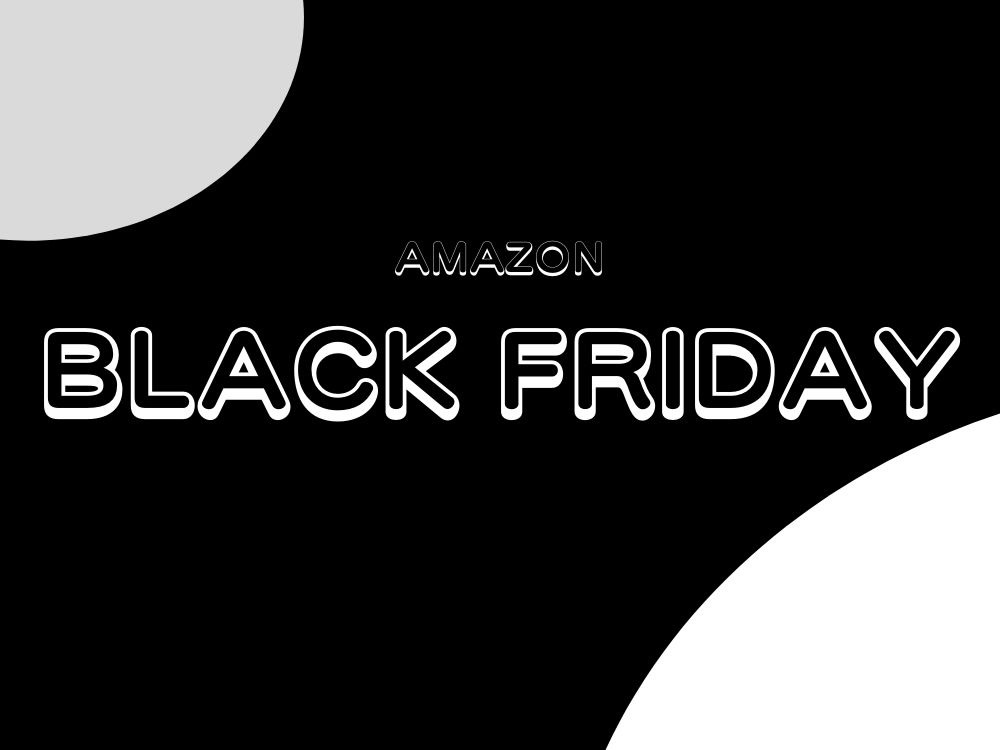外出先からも”簡単に”室内の状況が確認できるスマートカメラって何気にめちゃくちゃ便利!安価なタイプは今までも色々なものがありましたが、定点カメラだと複数のカメラが必要だったり家族といえどプライバシー的なこともあってあまり積極的に導入しようとは思っていませんでした。
以前、他のスマートカメラを使ってみましたが、子供の帰宅を確認したり電気の消し忘れや家電の遠隔操作をカメラ上で確認できたりなど魅力的な点も多数あるんですよね…
今回、SwitchBotからパンチルトに対応した「見守りカメラ」が登場したということで使わせていただく機会をいただきましたので”気にはなっていたけど導入を見送りしていた”スマートカメラを使ってみました!本記事ではそんな「見守りカメラ」をじっくりレビューしていきたいと思います。
SwitchBot社のスマートデバイスは複数使用しているので、同一アプリ内でサッと確認できる点も受け入れやすかったのですが、やはり外出先からスマホで確認できるって便利。操作性(水平方向360度・垂直方向115度)もサクサクな上、フルHD画質と確認するのに十分すぎるほど鮮明な映像をスマホで確認できるのが魅力的です。
個人的には、カメラと思えないほど可愛らしいデザインは他社品と一線を画していてとてもおすすめできますよ。ぜひ参考にしてみてください。
SwitchBot「見守りカメラ」で何ができる?

見守りカメラでできること
クリックで各項目にジャンプします
室内がはっきり見えるカメラ性能
使ってみなければなかなか伝わりづらい点ではあるんだけど、SwitchBotの「見守りカメラ」は想像以上に画質が良いです。他社製品を使ったことはあるのですが、同じフルHDでも明るいレンズを使っているからかとても見やすく感じます。
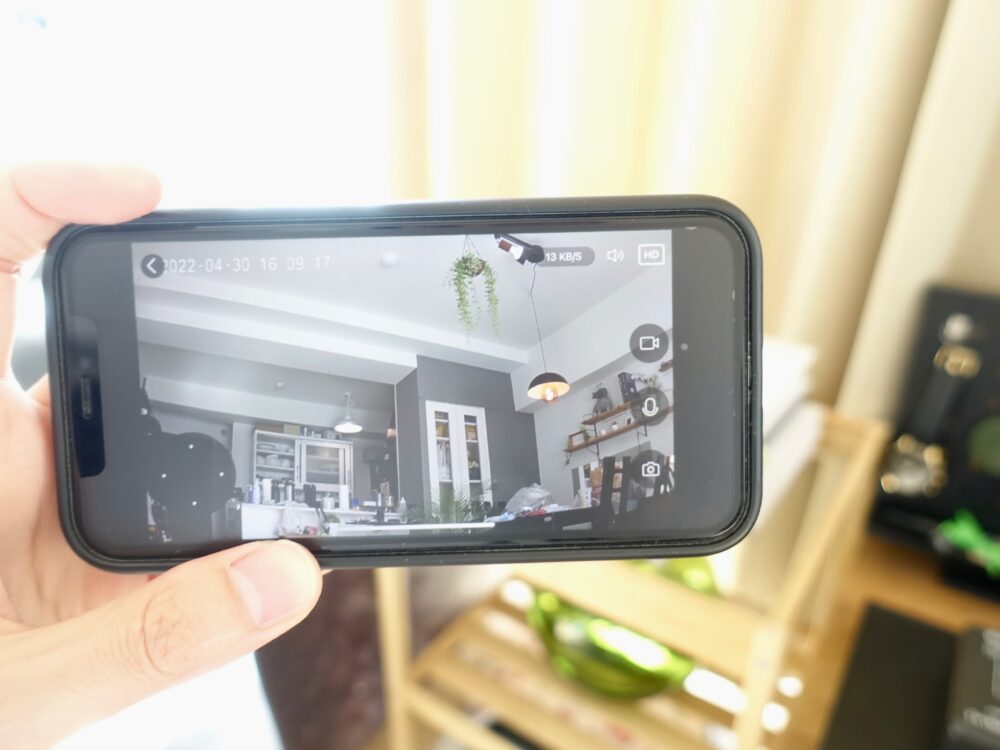
200万画素、F2.0の明るいレンズを使用
見守りカメラで録画などは特に行う予定はないのですが、見やすいに越したことはありません。スマホで確認する以上ある程度の見やすさは個人的に大事だと思ってますし、誰が見ても綺麗に映っていると感じる解像度だと感じます。
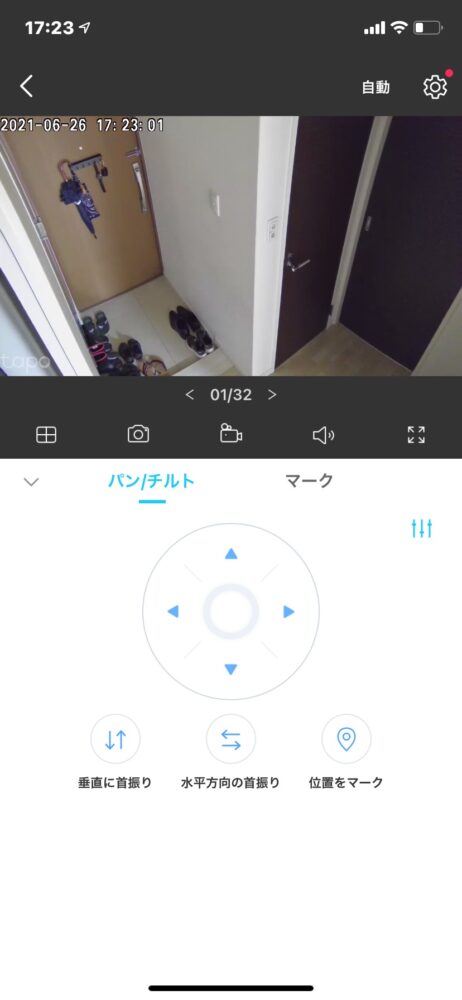



撮影場所は異なりますが、似通ったスペックのTP-Link「Tapo C200」との比較です。同じフルHDの画質ですがSwitchBotの方が明るく撮影できていました。拡大してしまうと粗は目立ちますが、室内の様子を見るには十分すぎると思いませんか?


8つの赤外線LEDで暗所でもしっかり映る!
また、本機には”ナイトビジョン”機能が備わっており、光の少ない暗い場所でも検知距離が10mまで可能。8つの赤外線LEDライトでしっかりと室内を確認できるようになっています。
パンチルト対応で広範囲を撮影可能

SwitchBot「見守りカメラ」はパンチルトに対応しており、稼働範囲は水平方向に360度・垂直方向に115度と、広範囲を1台のスマートカメラでカバーすることができます。
高品質のモーター2台が内蔵されていることでスムーズに見たい場所まで回転することができるようになっています。

バリバリ動かして使っていますが、特に壊れそうな心配もなさそうな点も優秀ですし、万が一故障という場合には3年間の保証サービス(故障時の無償修理、もしくは交換)が提供されていますので安心ですね。
動体検知、自動追跡にも対応(録画もOK)
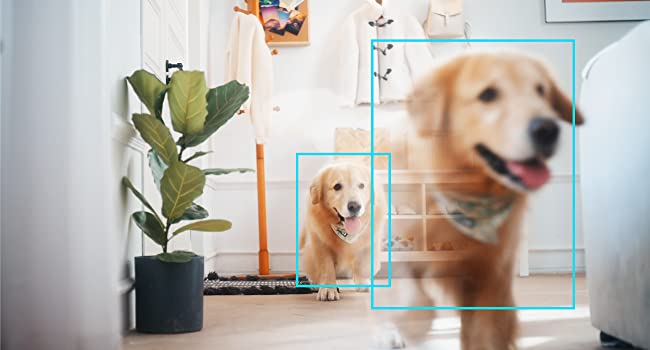
本機には移動検出機能を搭載していて、動きを感知するとアラート通知が届く仕組みになっています。結構感度は高いですが、誤検出を防止するためとのことで人体検知のみと制限はされています。検知感度は設定で好みの感度に変更することが可能です。
また「見守りカメラ」は動体検知だけでなく自動追跡にも対応しています。子供の様子を確認したり離れた場所から親の安否を確認したり、ペットの様子を確認したりと活躍が期待できます。

最大4つのプリセットポイントが設定可能
また、本機にはプリセットポイントを4つまで設定可能なので、あらかじめ確認しておきたい場所を設定しておくことで誰かがドアや窓から入ってきた時に見守りカメラが素早くプリセットポイントまで回転して追跡を始めるようにできます。シーン設定を使えば時間ごとにプリセットポイントを切り替えて撮影することもできますよ。
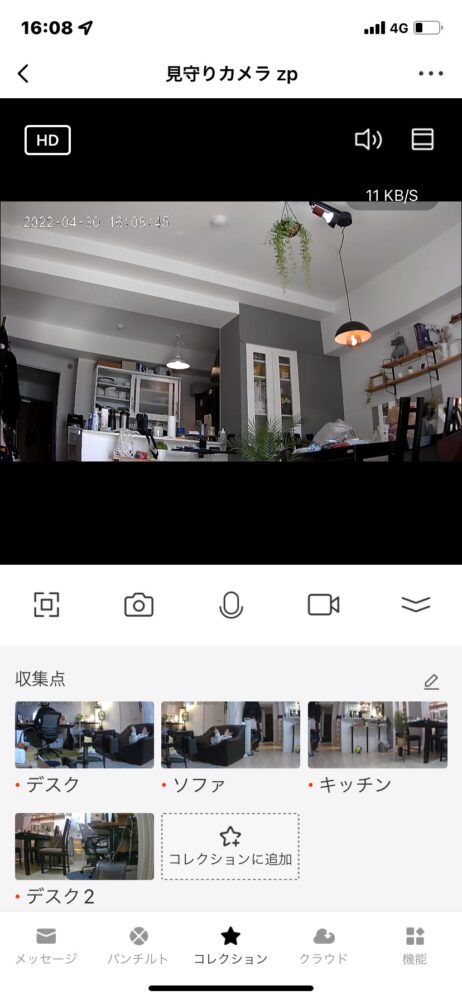
最大6つの収集点が登録可能
同様に気になる場所を確認したい場合でも、最大6つまで収集点を設定できるので設定したポイントをタップすれば見守りカメラが素早くその位置まで回転して撮影します。”人”、”場所”に関わらず素早く確認したいものが見れる点は非常に便利が良いです。
音声チャットも何気に便利

アプリから呼び出しボタンを押して音声チャットが可能です。操作性は簡単なのですが、お世辞にも綺麗な音質とは言えません。電波状況にもよりますが、ラグもそれなりにあるのでスムーズな会話はちょっと難しい印象を受けました。
嫁が子供の様子を確認する時によく使っているのですが受け手(カメラ側)からすると向こうの様子が分からないので一方的な会話になることも多い模様w
他社スマートカメラとどう違うの?
| 製品画像 |  |  |  |
| メーカー | SwitchBot | Xiaomi | TP-Link |
| 製品名 | 見守りカメラ | 家庭用スマートカメラ2K Pro | Tapo C200 |
| 価格(※執筆時点) | 4,480円 | 6,899円 | 3,768円 |
| 解像度 | 1080P | 1080P 1296P | 1080P |
| 音検知機能 | × | ○ | ○ |
| 動作検知機能 | ○ | ○ | ○ |
| 音声通話 | ○ | ○ | ○ |
| パンチルト | 水平方向:360度 垂直方向:115度 | 水平方向:360度 垂直方向:108度 | 水平方向:360度 垂直方向:114度 |
| SDカード | 128GBまで | 128GBまで | 128GBまで |
| 暗所撮影 | モノクロ | カラー | モノクロ |
| 動画圧縮フォーマット | H.264 | H.265 | H.264 |
| アプリ | 対応 | 対応 | 対応 |
| 自動追尾 | ○ | ○ | × |
| 商品リンク | 詳細を見る | 詳細を見る | 詳細を見る |
AnkerからもEufyブランドでスマートカメラを出していたと思うのですが、現在取扱なし…性能が比較的似通っているXiaomiとの比較としました。性能的なところでは劣りそうなSwitchBotやTP-Linkのスマートカメラですが、他スマートデバイスと連携させてアプリで一括管理する際はメーカーを統一したほうが都合が良いでしょう。
SwitchBot「見守りカメラ」の主な製品仕様
| メーカー | SwitchBot |
| 製品名 | 見守りカメラ |
| カラー | ホワイト |
| 電源タイプ | USB式(常時接続) |
| 商品寸法 | 7.8×7.8×10.7mm |
| 商品重量 | 350g |
| 定格入力 | 5V=2A |
| 解像度 | 1080P |
| 動画圧縮フォーマット | H.264 |
| 画角 | 88°(対角) |
| microSDカード | FAT32、最大容量128GBまで(別売) |
| 動作温度 | -15℃〜45℃ |
| 相対動作湿度 | ≦95% |
| 無線通信方式 | 802.11b/g/n、2.4GHz |
SwitchBot「見守りカメラ」の外観・サイズ

商品イメージの湧きやすいパッケージ
▼パッケージ内容はこちら

パッケージ内容
・見守りカメラ本体
・台座パーツ
・取付ネジパック(アンカー付)
・リセットピン
・取付ステッカー
・Micro USBケーブル(2m)
・取扱説明書

可愛いフォルムは個人的に好みな見た目。コロンとしたデザインは万人に受け入れやすいものではないだろうか。サラサラとしたプラスチックの質感でカラーはホワイトのみとなっています。この手のスマートカメラはホワイトカラーばかりなので、ブラックなど他カラーの選択ができると獲得できるユーザーも増える気がするけどなぁ…

小型でスマートな本機はサイズもコンパクト。78×78×107mmの為、置く場所には比較的困らない。パンチルト対応なので設置場所から360度方向を確認することができる点もポイント。

起動している状態だと緑のLEDランプがずっと点いているので「監視」されてる感があるのが少し嫌という方もいるかもしれませんね。筆者は少しどころか結構気になりました。
アプリ上でプライバシーモードへの切り替えもできますので、室内で起動する必要がないときはカメラの機能をOFFにしておくことができますのでその点は大きな問題ではないかなと思います。

プライバシーモードにするとカメラが閉じる(下側に入り込む)
プライバシーモードにするとカメラが下側を向き、カメラが閉じられた状態になります。アプリ起動から見守りカメラへのアクセスが結構時間がかかる点が少々がめんどくさいので、プライバシーモードのON /OFF切り替えをウィジェットに表示させておくと操作性が良くなるのでおすすめ。

ググッとカメラ部分を上まで持ち上げるとSDカードスロットが現れる
カメラの下側にはmicroSDカードスロットが備わっていて、常時もしくは動体検出ごとに録画データを保存しておくことができます。室内カメラで、あまり録画データを保存しておく必要性が分かりませんが赤ちゃんの様子やペットの様子を録画するのも面白いもしれませんね。
記録されたデータは、デバイスがオフラインでも失われてもクラウド上に保存できるサービスを受けられます。ただし、有料サービスなのでよほどのことがない限りこの必要性もよく分かりません…もし興味があれば30日間の無料サービスがあるので試してみてもいいかもしれません。

背面の接続ポートとスピーカー
背面側にはMicro USB接続端子とスピーカーが設置されています。接続端子横のポッチはリセットボタンになっています。本機は常時電源接続が必要となりますが、起動できてなければ意味がないのでバッテリー式よりは安心感が高いですね。要は携帯性をスマートカメラに求める必要はないと思っています。

台座パーツの取り付けが可能
本体底面は天井固定用の台座パーツが取り付けられるようになっています。台座パーツはネジ止めが必要なタイプなので賃貸には残念ながら対応していないものと考えたほうが良いでしょう。
また付属ケーブルの長さは2mなのでこれまた設置場所に制限が…
「見守りカメラ」の使い方・設定方法
初期設定はスマホアプリから設定を行います。アプリ上で”デバイスの追加”から”見守りカメラ”を選択。アプリの指示通りに行うだけですが非常に簡単です。
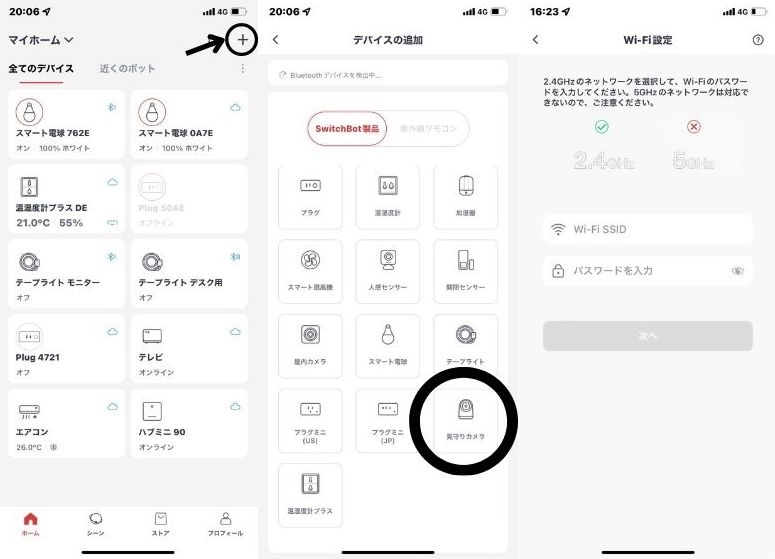
アプリでデバイスを追加→見守りカメラを選択→Wi-Fiを登録
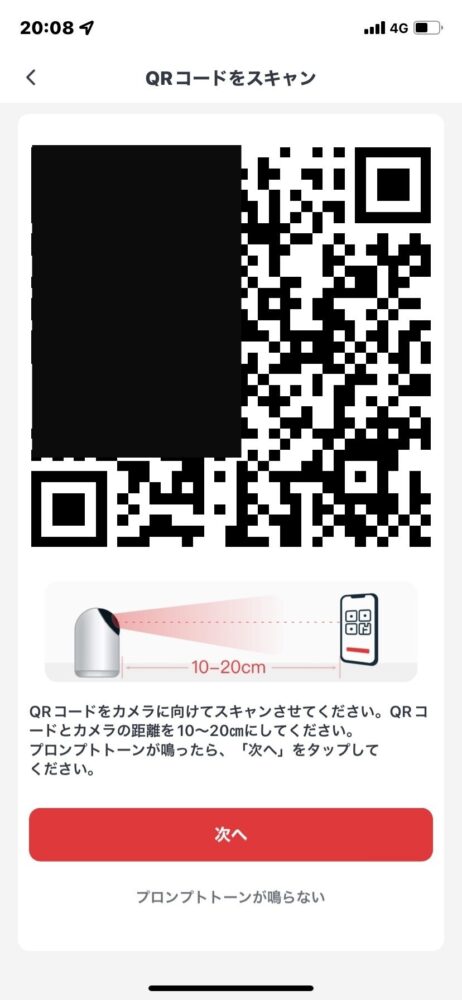
QRコードが表示される

QRコードを読み込ませる
Wi-Fi設定が完了するとQRコードが表示されますので見守りカメラに見せてあげて認識させると設定が完了です。
SwitchBotにはハブが必要なデバイスがありますが、見守りカメラは単体でも使用可能です。連携操作や、アレクサ(Echo Showなど)で映像を確認したい場合はハブミニのようなSwitchBotハブが必要となりますのでどのように使いたいかイメージして検討すると良いでしょう。
[sitecard subtitle=関連記事 url=https://minimemolog.com/switchbot-hubmini/ target=4502]
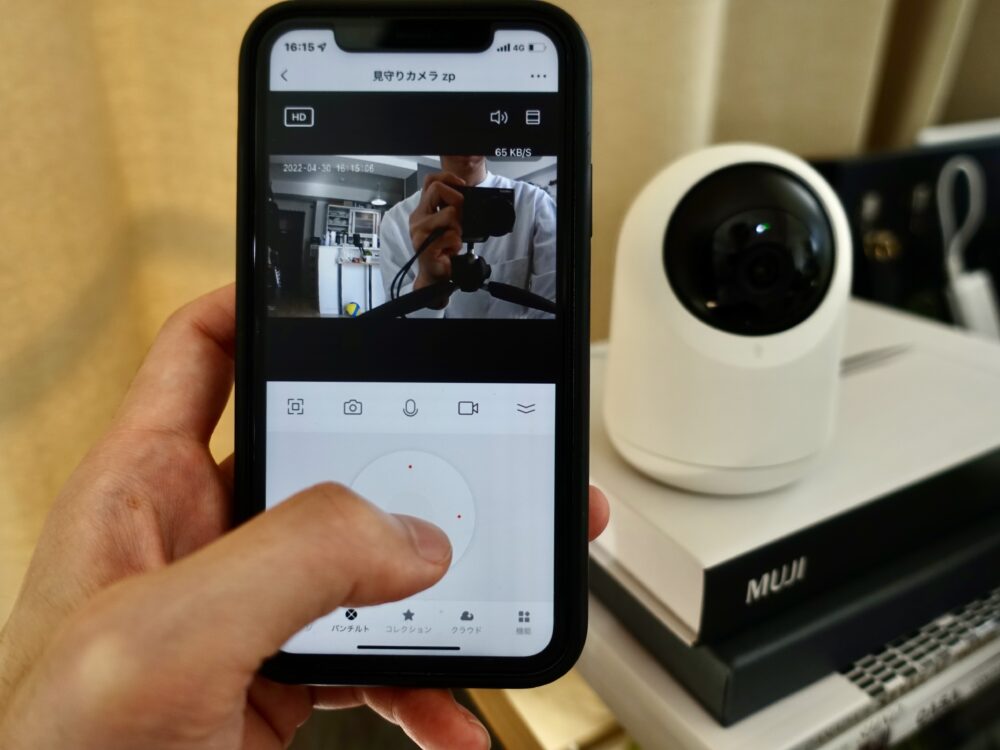
アプリ上からアクセスすると数秒ほどで現在の室内の様子が映し出されます。フルHDなので室内の様子を確認するくらいであれば十分すぎるほど綺麗に表示されますよ。
メニューを開きパンチルトタブからカメラの向きを操作することもできますし、映像部分をスワイプしてカメラ方向を調整することも可能です。コレクションタブで「収集点」を登録しておけば見たい場所までカメラを移動させる必要はなくワンタップで移動してくれます。
ただし、カメラの場所を変えた際には再度登録し直す必要がありますのでご注意ください。
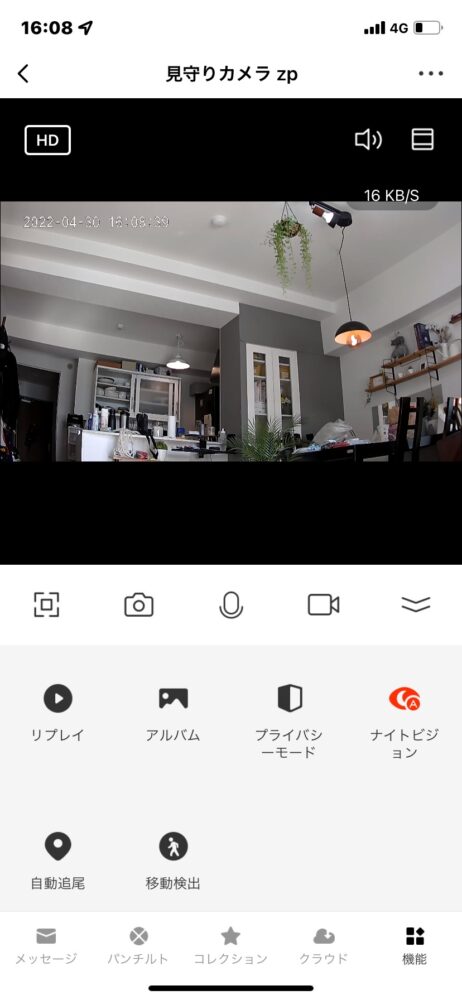
アプリ上ですぐにアクセスできるメニュー
また、自動追尾機能のON /OFFについてもアプリ上で操作が可能です。自動追尾をONにすれば人体動作を検知してカメラが自動的に人物を捉え続けます。
SwitchBot「見守りカメラ」の気になった点

使っていてどうしても気になった部分というのは実際にはありませんでした。我が家で必要としている機能としては、「室内を見渡す」「声を掛ける」という機能でしたのでこの「見守りカメラ」に備わっている機能のみで十分だと感じます。
しかしながら、他社スマートカメラにはある機能なのにSwitchBotの「見守りカメラ」にはない機能として「音声検知」機能と「警報」機能がないことが挙げられますので、どういった機能を求めているかで必要なスマートカメラの導入を検討してみると良いのではないでしょうか。
SwitchBotの他製品と連携させて一つのアプリ上で一括管理することでスマートな生活も期待できますよ。
- スマートカメラで室内をチェック
- 電気の消し忘れや、エアコンの切り忘れ、カーテンの開け閉めなどを確認
- 温湿度計で部屋の状況を確認
- ハブミニ経由で家電(エアコン)を操作
- 子供の帰宅を確認
など・・・
SwitchBotアプリでの操作例
SwitchBot製品だけでもこれだけ便利な使い方が可能です。製品を揃える必要はありますが、一つのアプリ上でこれだけの操作が完結できるという点はメリットでしかありませんよ。
[sitecard subtitle=関連記事 url=https://minimemolog.com/switchbot-thermo-hygrometer/ target=4496]
温湿度計で部屋の状況を確認してエアコンを遠隔操作。「ちゃんとエアコンついてるかな?」なんて確認も見守りカメラで確認できます。「消し忘れてないかな?」って不安な時もカメラで確認ができるのもいいですよね。
SwitchBot「見守りカメラ」レビューまとめ
本記事ではSwitchBot「見守りカメラ」のレビューを行いました。

360度を見渡せる便利な首振り機能を備えたスマートカメラで、価格面も優秀だしSwitchBot製品でスマートホーム化させている人にはぜひおすすめしたいアイテムです。
他社からも様々なスマートカメラが登場しており、もちろん劣っている機能もありますが、前述の通りSwitchBotアプリでスマートデバイスを一括管理できる点はメリットでしかないのでSwitchBotでスマートデバイスをまとめている人にはおすすめできるアイテムです。
[sitecard subtitle=関連記事 url=https://minimemolog.com/switchbot-hubmini/ target=4502]
[sitecard subtitle=関連記事 url=https://minimemolog.com/switchbot-thermo-hygrometer/ target=4496]
今回は以上。それではまた!